Respuesta a las Solicitudes del interesado (DSR) para los datos de clientes de Microsoft Dataverse
El Reglamento general de protección de datos (RGPD) de la Unión Europea (UE) otorga derechos importantes a las personas con respecto a sus datos. Referirse a Microsoft Learn Resumen del Reglamento General de Protección de Datos para obtener una descripción general de GDPR, incluida la terminología, un plan de acción y listas de verificación de preparación para ayudarlo a cumplir con sus obligaciones bajo GDPR cuando usa productos y servicios de Microsoft.
Puede obtener más información sobre el RGPD y cómo Microsoft ayuda a respaldarlo y a nuestros clientes que se ven afectados por él.
- El Centro de confianza de Microsoft proporciona información general, mejores prácticas de cumplimiento y documentación útil para la responsabilidad de GDPR, como evaluaciones de impacto de protección de datos, solicitudes de interesados y notificación de violación de datos.
- El Portal de confianza del servicio proporciona información sobre cómo los servicios de Microsoft ayudan a cumplir con el RGPD.
Este artículo proporciona ejemplos de pasos que puede seguir para respaldar el cumplimiento de la privacidad al utilizar Power Apps, Power Automate y Dataverse. Aprenderá a usar los productos, los servicios y las herramientas administrativas de Microsoft para ayudar al responsable del tratamiento de datos de los clientes a buscar, tener acceso y realizar acciones sobre datos personales en la nube de Microsoft en respuesta a las solicitudes de los derechos de los interesados.
Las siguientes acciones están tratadas en este artículo:
Descubrir: use las herramientas de búsqueda y detección para buscar más fácilmente datos de clientes que puedan ser objeto de una solicitud de DSR. Una vez que se obtienen documentos potencialmente dinámicos, puede realizar una o más de las siguientes acciones de DSR para responder a la solicitud. También puede determinar que la solicitud no cumple las directrices de la organización para responder a las solicitudes de DSR.
Acceder: recupere los datos personales que se encuentran en la nube de Microsoft y, si se solicita, realice una copia de dichos datos disponibles para el interesado.
Rectificar: realice cambios o implemente otras acciones solicitadas en los datos personales, donde corresponda.
Restringir: restrinja el tratamiento de los datos personales, quitando las licencias para diversos servicios en línea o desactivando los servicios deseados donde sea posible. También puede quitar datos de la nube de Microsoft y conservarlos de manera local o en otra ubicación.
Eliminar: quite de manera permanente la información personal que se encuentra en la nube de Microsoft.
Exportar: proporcione una copia electrónica (con una forma de lectura mecánica) de los datos personales al interesado.
Datos de clientes de Dataverse
Importante
Se aplica tanto a Dataverse como a la versión anterior de Dataverse.
Dataverse y la versión anterior de Dataverse tienen procesos independientes para interactuar con datos personales.
Puede identificar qué tipo de entorno tiene iniciando sesión en Power Apps y siguiendo estos pasos:
En la lista desplegable Entorno, seleccione el entorno.
En el panel de navegación, seleccione Dataverse y después seleccione Tablas.
El entorno es Dataverse si ve las siguientes tablas:
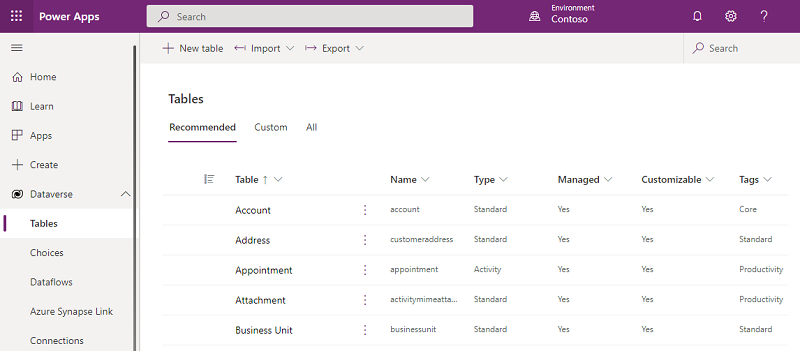
Después de determinar qué tipo de entorno tiene, siga los pasos indicados en las siguientes secciones para identificar datos personales.
Nota
Es posible que tenga algunos entornos en Dataverse y otros en la versión anterior de Dataverse, por lo que deberá repetir los procesos que se describen a continuación para cada entorno de la organización.
Datos personales de usuarios en Dataverse
Requisitos previos
Debe crear usuarios en el Centro de administración de Microsoft 365 y asignarles un rol de seguridad y una licencia de usuario correspondiente antes de que puedan acceder y usar Dataverse.
Los datos personales de usuario estándar (por ejemplo, nombre de usuario, identificador de usuario, teléfono, correo y dirección) se guardan y mantienen en el Centro de administración de Microsoft 365. Los administradores del sistema pueden actualizar estos datos personales solo en el centro de administración de Microsoft 365 y, después, los datos se sincronizan automáticamente con la entidad de usuario del sistema de Dataverse en todos los entornos. Los administradores de sistemas también pueden crear atributos personalizados para capturar datos personales adicionales del usuario dentro de la entidad de usuario del sistema de Dataverse y, a continuación, mantener y administrar manualmente estos atributos.
Para evitar la interrupción de las aplicaciones empresariales que pueden ser críticas para las operaciones de la organización, las filas de un usuario no se quitan automáticamente de la tabla de usuario del sistema Dataverse cuando se elimina ese usuario del Centro de administración de Microsoft 365. El estado del usuario se establece en Deshabilitado en Dataverse, pero un administrador del sistema de Dataverse debe buscar y quitar los datos personales del usuario de Dataverse dentro la aplicación.
Solo un administrador global y los administradores de sistemas de Dataverse pueden realizar las acciones de descubrimiento, rectificación, exportación y eliminación que se enumeran a continuación.
Detectar
Los administradores del sistema pueden crear varios entornos. Estos entornos se pueden usar para prueba, desarrollo o producción. Cada uno de estos entornos tiene una copia de la tabla de usuario del sistema con cualquier atributo personalizado que pueda haber agregado el administrador del sistema, así como los datos personales del usuario sincronizados desde el Centro de administración de Microsoft 365.
Los administradores del sistema pueden encontrar una lista de todos los entornos navegando al centro de administración de Microsoft Power Platform.
Encontrará información personal de los usuarios de Dataverse con los siguientes recursos:
| Recurso | Finalidad | Acceso al sitio web | Acceso mediante programación |
|---|---|---|---|
| Fila de tabla | Conocida como la tabla de usuario del sistema, almacena los datos personales de un usuario. | Centro de administración de Power Platform | A través de la API web |
| Historial de auditoría | Permite a los clientes identificar los recursos que los usuarios crearon, modificaron o eliminaron, o a los que accedieron, a nivel de entidad. | Centro de administración de Power Platform | A través de la API web |
Usuario
Los datos personales del usuario se almacenan en Microsoft Entra y se sincronizan automáticamente con todos los entornos con un base de datos de Dataverse. Los administradores del sistema no pueden actualizar estos datos personales directamente en Dataverse mientras el usuario está activo (deben actualizarlos en el centro de administración de Microsoft 365). Los administradores del sistema pueden agregar datos personales (por ejemplo, atributos personalizados) directamente en Dataverse, pero deben administrar manualmente estos datos.
Para encontrar un usuario y sus datos personales, vaya al Centro de administración de Power Platform y haga lo siguiente:
Seleccione Entornos y después seleccione un entorno de la lista.
Vaya a Configuración>Usuarios y permisos>Usuarios.
Escriba el nombre del usuario en el cuadro de Búsqueda y seleccione Introducir.
Para ver los datos personales del usuario, seleccione el nombre de usuario haciendo clic o pulsando dos veces.
Para realizar cambios en la Información de contacto, expanda los puntos suspensivos y haga clic en Administrar usuario en Dynamics 365
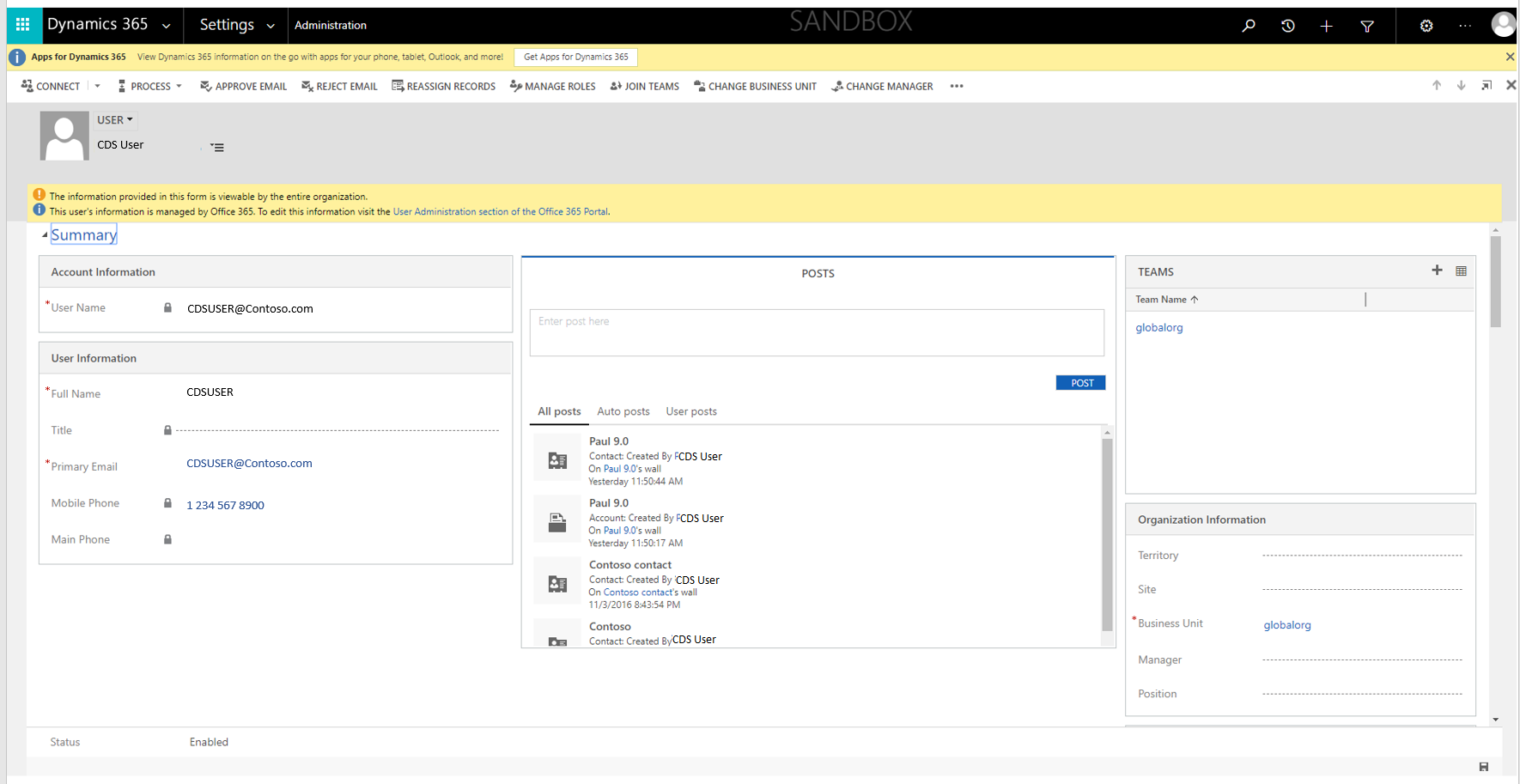
Historial de auditoría
Cuando el seguimiento de auditoría está habilitado para una tabla en Dataverse, los datos personales de un usuario se registran en el historial de auditorías junto con las acciones que el usuario realiza.
Rectificar
Si un interesado le pide que rectifique la información personal que se encuentra en los datos de su organización, usted y su organización deben determinar si procede satisfacer la solicitud. La rectificación de datos puede incluir la edición, redacción o eliminación de datos personales de documentos u otro tipo de elemento.
Puede usar Microsoft Entra para administrar las identidades (datos personales) de sus usuarios dentro de Dataverse. Los clientes empresariales pueden administrar las solicitudes de rectificación de DSR mediante las características de edición limitada dentro de un servicio de Microsoft determinado. Como encargado del tratamiento, Microsoft no ofrece la capacidad de corregir los registros generados por el sistema porque estos registros reflejan actividades efectivas y constituyen un registro histórico de eventos dentro de los servicios de Microsoft.
Una vez que una fila de usuario se elimina de Microsoft Entra ID, los administradores del sistema pueden quitar los datos personales restantes relacionados con ese usuario (como atributos personalizados) de todos los entornos.
Exportar
Usuario del sistema
Puede exportar los datos personales de un usuario almacenados en la tabla de usuario del sistema a Excel desde la lista de usuarios dentro del centro de administración.
En el Centro de administración de Power Platform, haga lo siguiente:
Seleccione Entornos y después seleccione un entorno de la lista.
Seleccione Abrir entorno.
Vaya a Configuración>Seguridad y, a continuación, seleccione Vista de usuarios habilitados.
Seleccione Exportar a Excel.
Historial de auditoría
Puede tomar capturas de pantalla del historial de auditoría desde el centro de administración.
En el Centro de administración de Power Platform, haga lo siguiente:
Seleccione Entornos y después seleccione un entorno de la lista.
Seleccione Abrir entorno.
Vaya a Configuración>Auditoria y registros y luego seleccione Vista de resumen de auditoría.
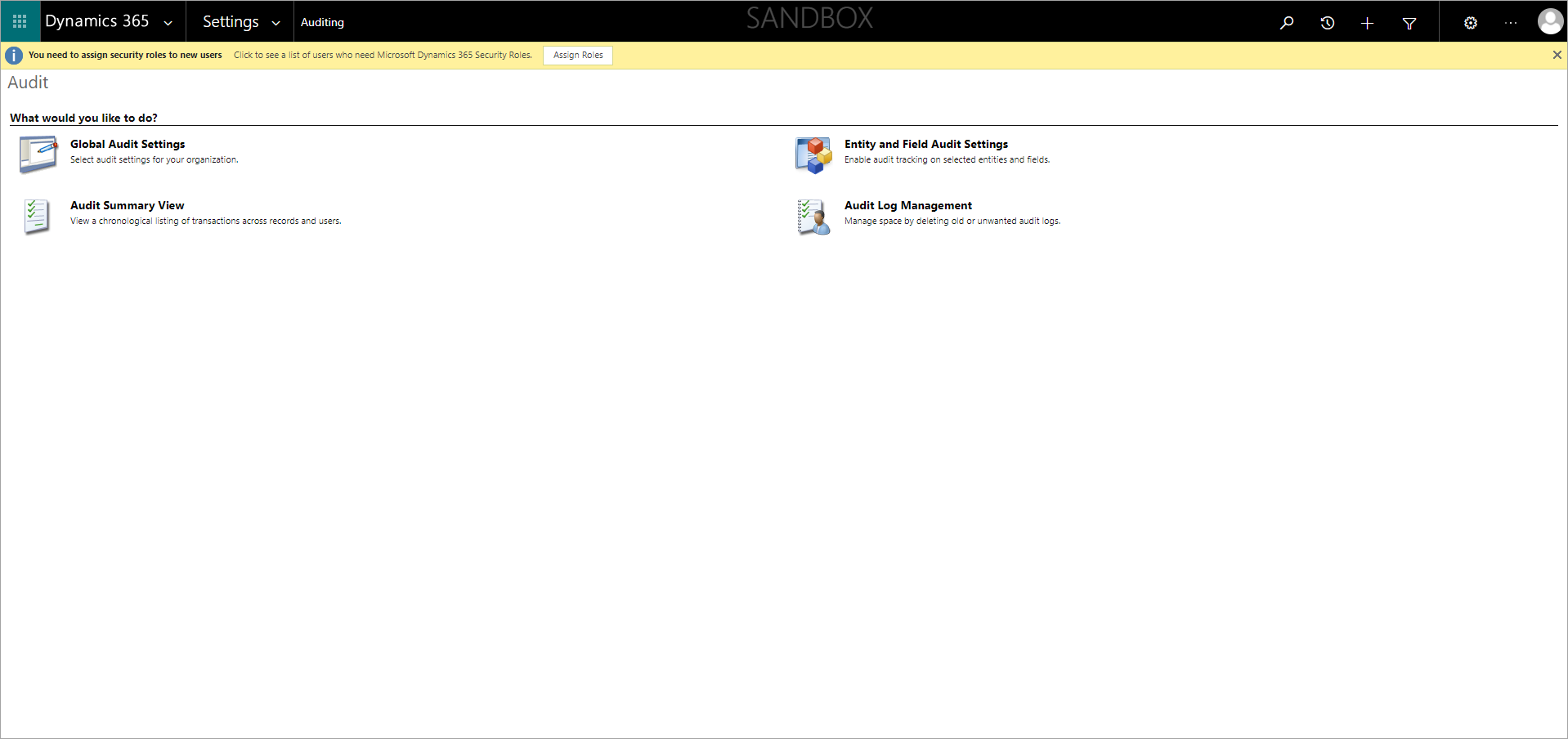
Busque el registro de auditoría de usuario y, a continuación, presione Alt+Impr Pant para realizar la captura de pantalla.
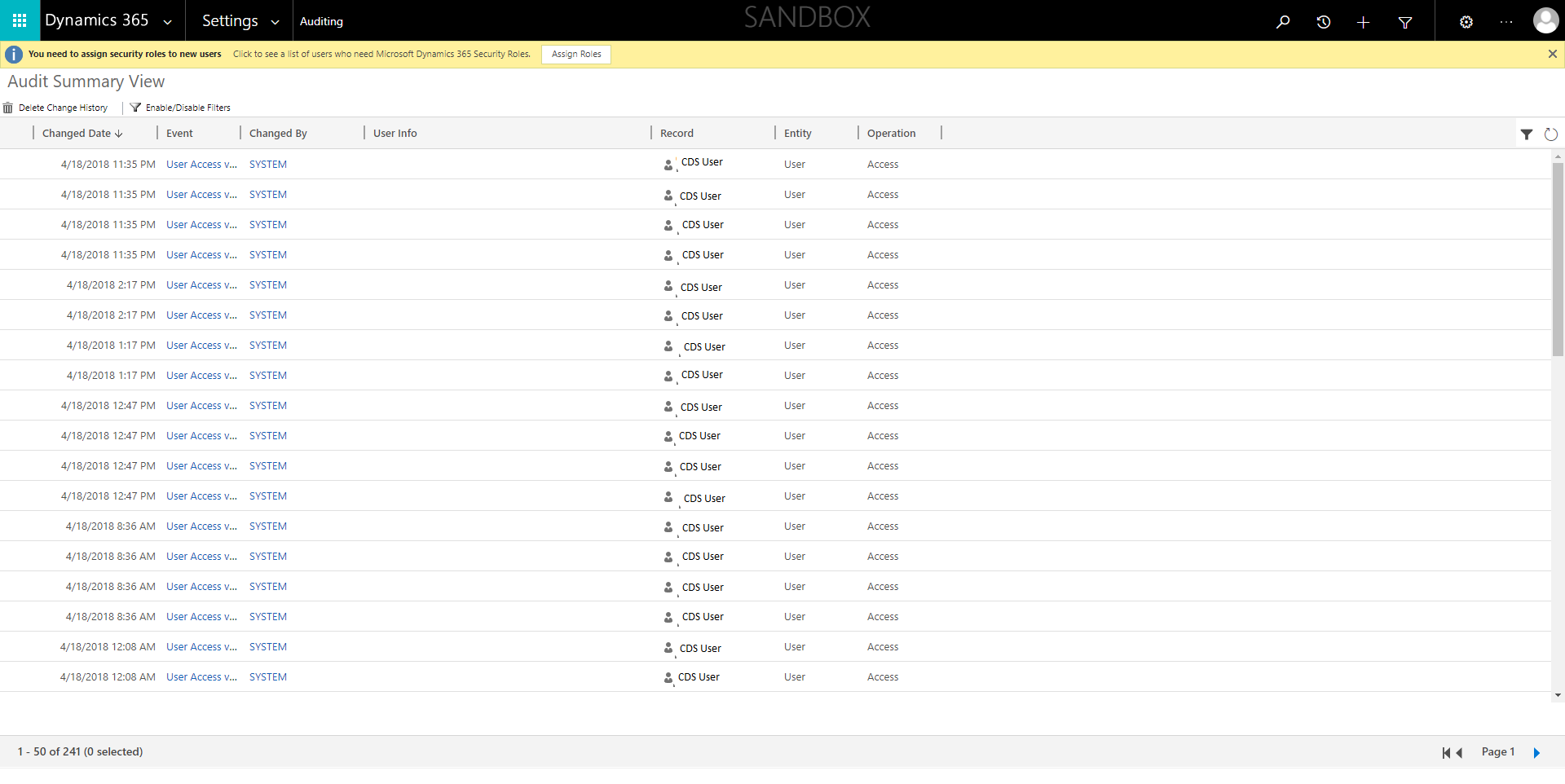
Guarde la captura de pantalla en un archivo, que a continuación puede enviar al solicitante de DSR.
Eliminar
User
Para evitar la interrupción de las aplicaciones empresariales que pueden ser críticas para las operaciones de la organización, los registros de un usuario no se quitan automáticamente de la tabla de usuario del sistema Dataverse cuando se elimina ese usuario del Centro de administración de Microsoft 365. El estado del usuario se establece en Deshabilitado en Dataverse, pero un administrador del sistema de Dataverse debe ubicar y quitar los datos personales del usuario de Dataverse dentro de la aplicación o eliminar al usuario de cada entorno. Puede eliminar los datos personales del usuario o eliminar permanentemente al usuario.
Quitar los datos personales de un usuario de la página Resumen de un usuario
Cuando se elimina un registro de usuario de Microsoft Entra, se muestra el siguiente mensaje en la página Resumen del usuario:
La información de este usuario ya no se administrada en Office 365. Puede actualizar este registro para responder a las solicitudes de DSR mediante la eliminación o reemplazo de todos los datos personales asociados con este usuario.
En el Centro de administración de Power Platform, haga lo siguiente:
Seleccione Entornos y después seleccione un entorno de la lista.
Seleccione Abrir entorno.
Vaya a Configuración>Seguridad>Usuarios y, a continuación, seleccione Vista de usuarios deshabilitados.
Escriba el nombre del usuario en el cuadro de Búsqueda y seleccione Buscar.
Haga doble clic en el nombre del usuario en la lista de resultados de la búsqueda.
En la página Resumen del usuario, quite todos los datos personales y seleccione Guardar.
Quitar los datos personales de un usuario mediante Excel
En el Centro de administración de Power Platform, haga lo siguiente:
Seleccione Entornos y después seleccione un entorno de la lista.
Seleccione Abrir entorno.
Vaya a Configuración>Seguridad>Usuarios y, a continuación, seleccione Vista de usuarios deshabilitados.
Cree y descargue un archivo de plantillas de Excel a partir de los datos personales del usuario. Para obtener instrucciones paso a paso, consulte Crear plantilla de Excel nueva.
Abra el archivo de plantilla de Excel descargado, quite los datos personales del usuario y guarde el archivo.
Vuelva a la página Vista de usuarios deshabilitados y seleccione Importar datos.
Seleccione el archivo de plantilla de Excel en el cuadro de diálogo Cargar archivo de datos y realice todos los cambios necesarios en la ventana Asignar campos.
Seleccione Siguiente y luego seleccione Enviar.
Eliminar de forma permanente al usuario
Puede eliminar los datos personales del usuario o eliminar permanentemente el registro de usuario de la tabla de usuarios de Dataverse. Más información: Eliminar usuarios de forma permanente en Power Platform.
Cuando el registro de usuario se elimina de forma permanente, el nombre del usuario en todos los registros donde el usuario eliminado ha sido el creador o ha modificado por última vez y en los registros de auditoría se mostrará como Sin nombre.
Quitar el historial de auditoría de la página Vista de resumen de auditorías
En el Centro de administración de Power Platform, haga lo siguiente:
Seleccione Entornos y después seleccione un entorno de la lista.
Seleccione Abrir entorno.
Vaya a Configuración>Auditoria y registros y luego seleccione Vista de resumen de auditoría.
Ubique el historial de cambios del usuario, seleccione la casilla de verificación junto a las filas y seleccione en Eliminar historial de cambios.
Datos personales almacenados en bases de datos de Dataverse
Requisitos previos
Puede estar almacenando datos personales de usuarios (como sus propios clientes) dentro de las tablas de Dataverse.
Los administradores del sistema de Dataverse son responsables de mantener un inventario de dónde se almacenan los datos personales dentro de varias tablas para cada usuario, de manera que pueda ubicar esos datos para responder a cualquier solicitud de DSR.
Los datos personales se podrán exportar, rectificar o eliminar en una tabla mediante la funcionalidad del producto.
Detectar
Cuando los administradores del sistema de Dataverse reciben una solicitud de DSR de un usuario, deben identificar qué entornos con una base de datos de Dataverse contienen datos personales de ese usuario. Los datos personales se suelen almacenar en tablas clave (por ejemplo, Cuenta, Contacto, Cliente potencial, Oportunidad, etc.), pero es su responsabilidad desarrollar directivas y procedimientos para mantener un inventario de dónde almacena los datos personales de cada usuario para estar preparado para responder a las solicitudes de DSR.
Con un inventario, los administradores del sistema de Dataverse pueden configurar las tablas y los campos de búsqueda, y luego acceder al entorno para detectar los datos personales. Para obtener más información, consulte Configurar la búsqueda por relevancia.
En el Centro de administración de Power Platform, haga lo siguiente:
Seleccione Entornos y después seleccione un entorno de la lista.
Seleccione Abrir entorno.
Seleccione Búsqueda de Dataverse.
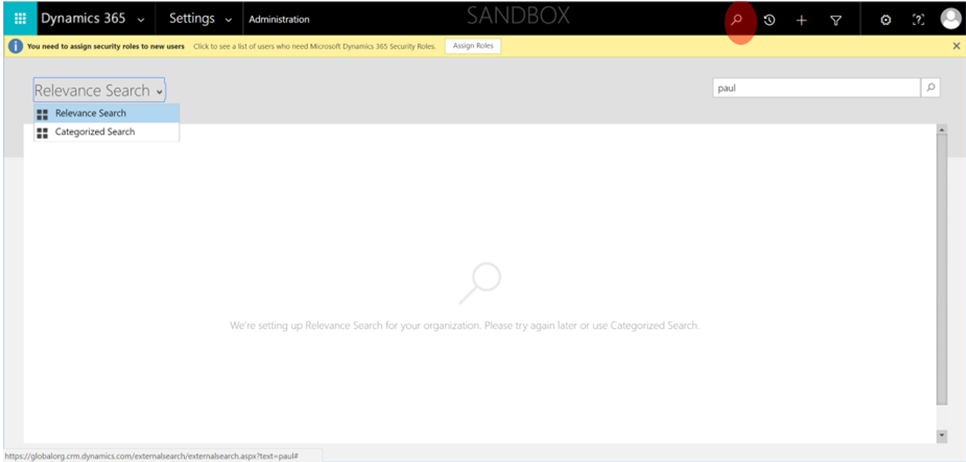
Escriba los datos personales del usuario en el cuadro de búsqueda y seleccione Buscar.
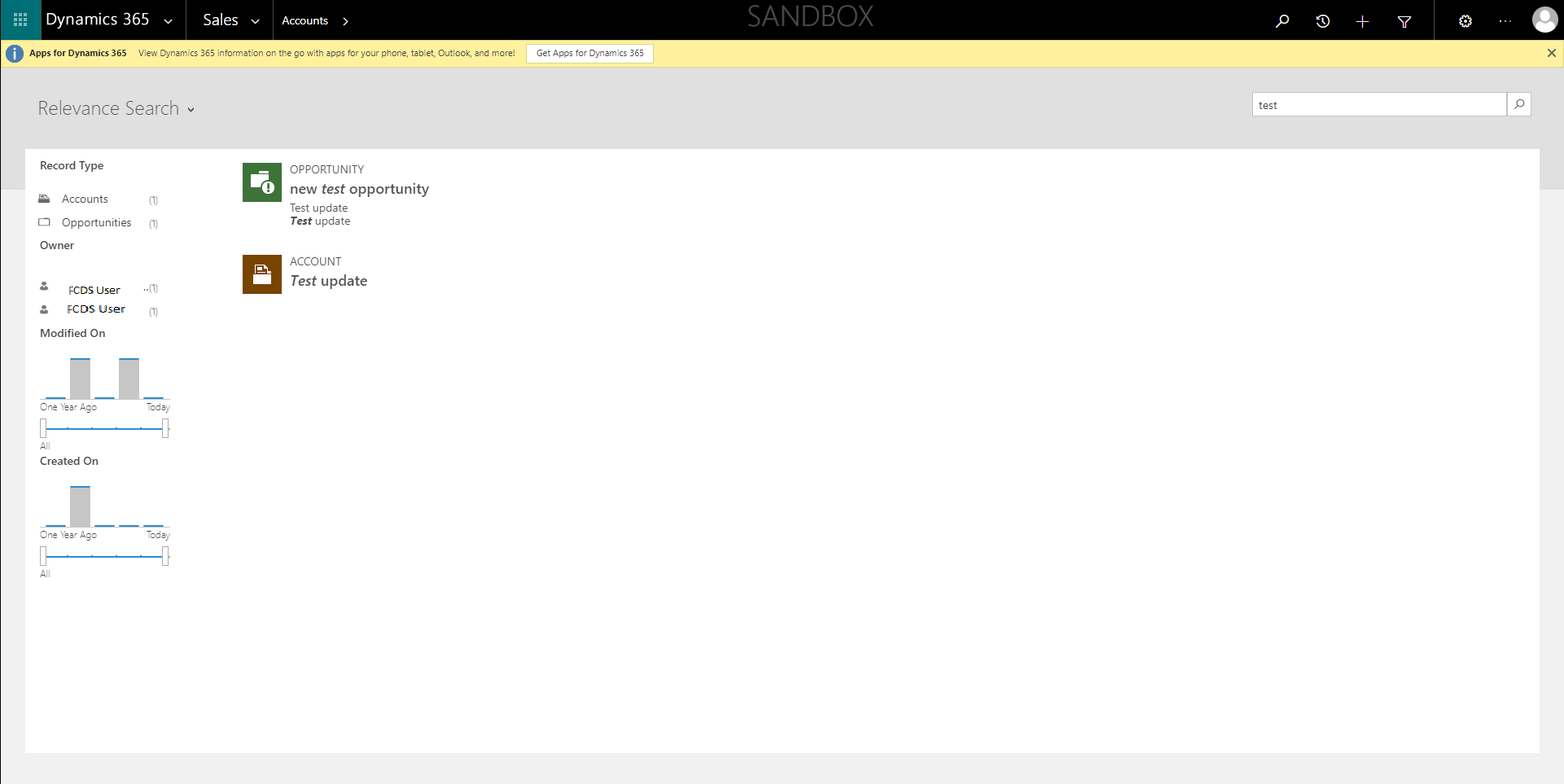
Rectificar
Los administradores del sistema Dataverse pueden actualizar los datos personales de un usuario mediante la lista de resultados de la búsqueda de Dataverse. Sin embargo, los datos personales de un usuario también se pueden almacenar en otras tablas personalizadas. Los administradores del sistema Dataverse tienen la responsabilidad de mantener un inventario de estas tablas personalizadas y de realizar las actualizaciones apropiadas de los datos personales del individuo.
En los resultados de la búsqueda de Dataverse, realice lo siguiente:
Seleccione un elemento que contenga los datos personales del usuario.
Actualice los datos personales del usuario cuando corresponda y seleccione Guardar.
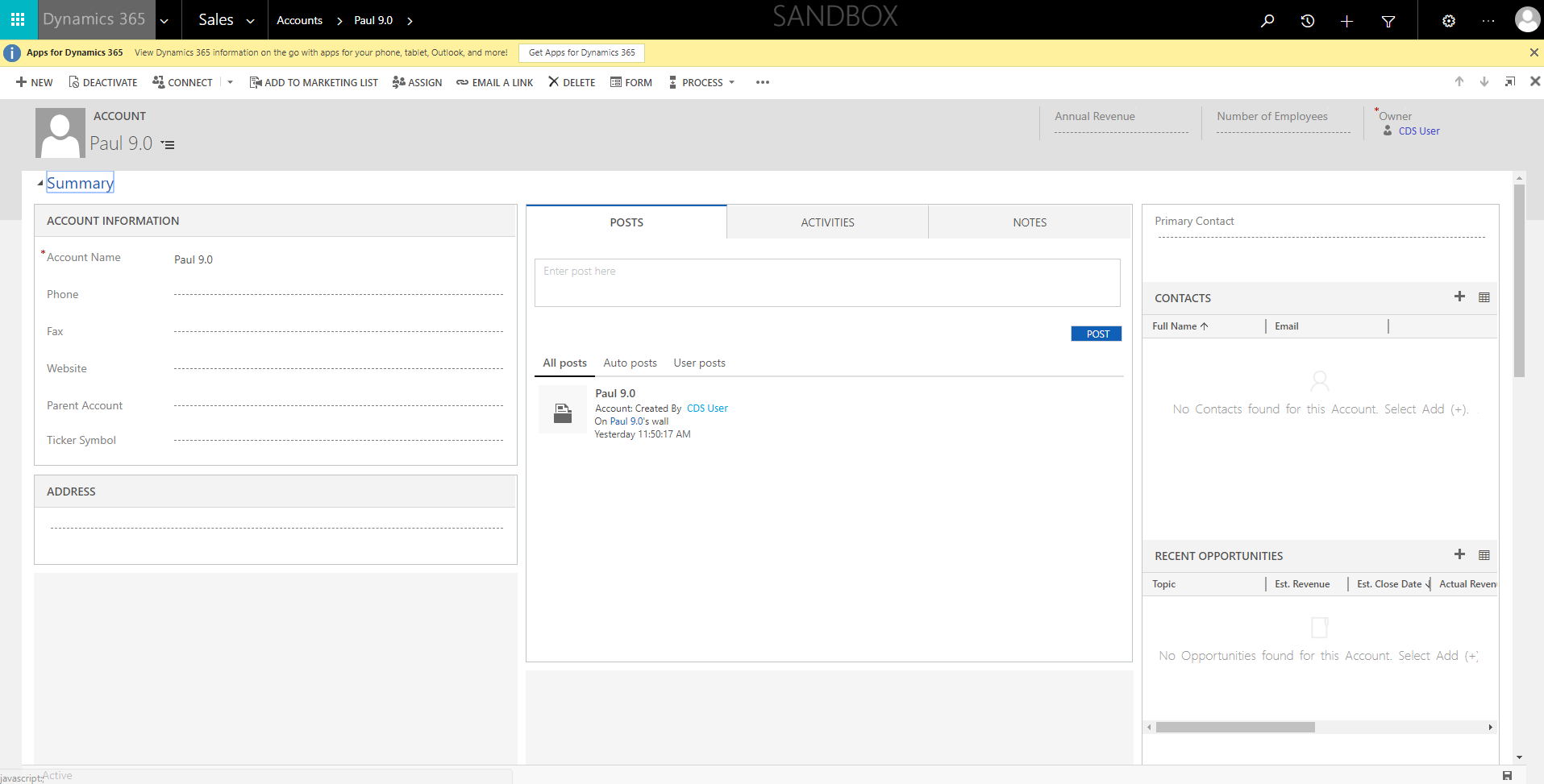
Export
Puede realizar una captura de pantalla de los datos y compartirla con su solicitante de DSR.
En el Centro de administración de Power Platform, haga lo siguiente:
Seleccione Entornos y después seleccione un entorno de la lista.
Seleccione Abrir entorno.
Seleccione Búsqueda de Dataverse.
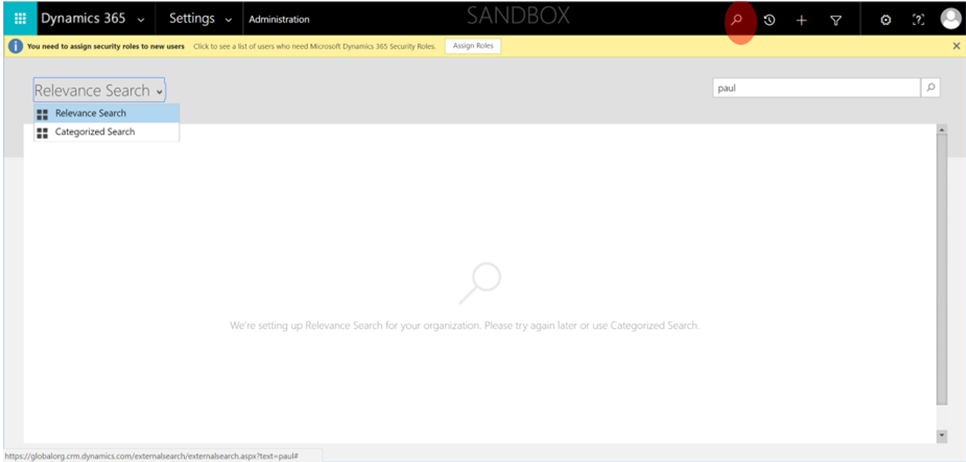
Escriba los datos personales del usuario en el cuadro de búsqueda y seleccione Buscar.
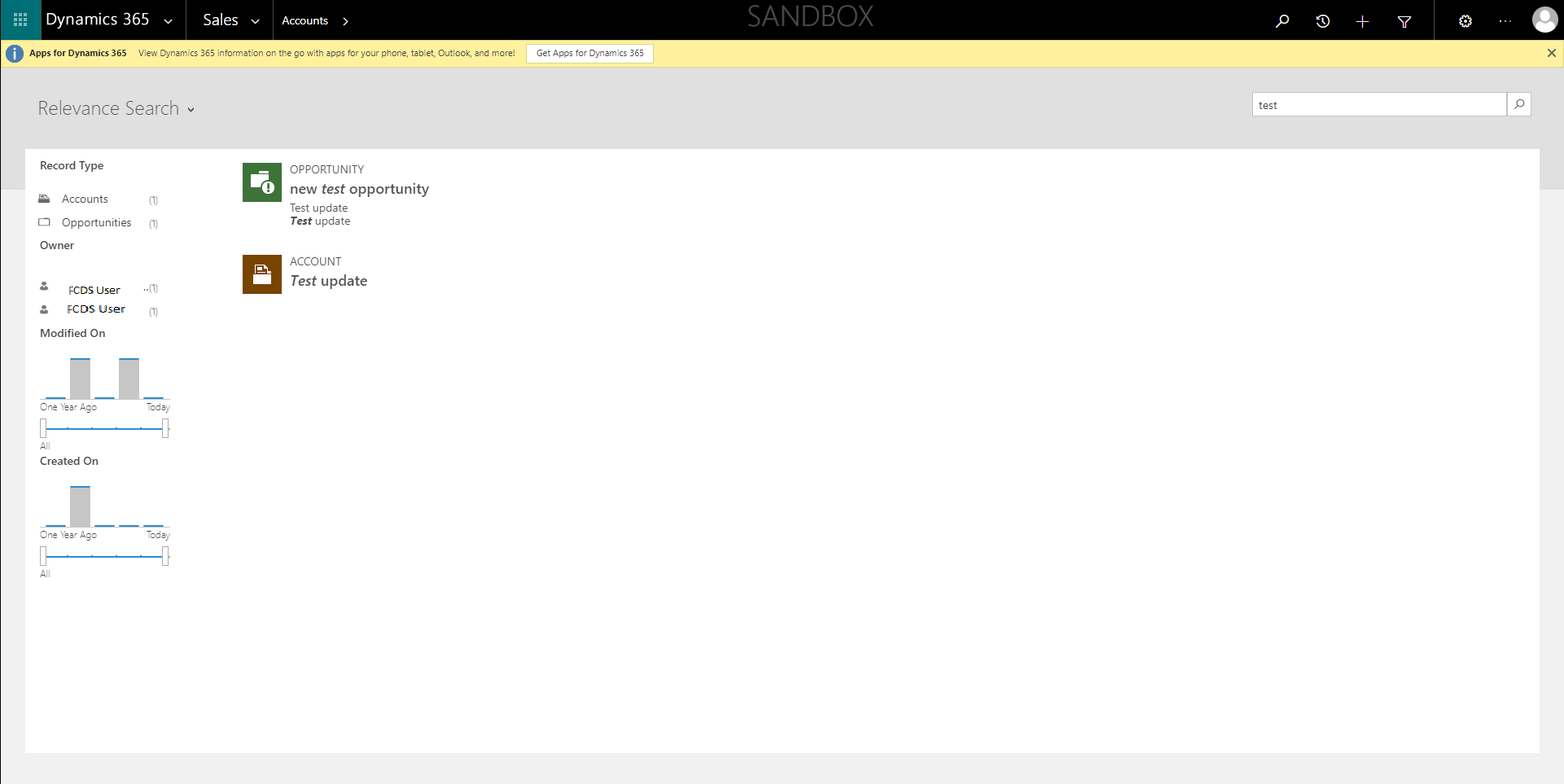
Haga doble clic en el elemento en la lista de resultados de la búsqueda.
Presione Alt+Impr Pant para realizar la captura de pantalla.
Guarde la captura de pantalla en un archivo, que a continuación puede enviar al solicitante de DSR.
Eliminar
Los administradores del sistema de Dataverse pueden eliminar los datos personales de un individuo de los registros donde se almacenan los datos. El administrador del sistema de Dataverse puede elegir eliminar el registro donde se almacena la información personal o quitar el contenido de los datos personales del registro.
Nota
Los administradores de Dataverse pueden personalizar un entorno para evitar que un registro se elimine de una tabla. Si se configura de esta manera, tendrá que eliminar el contenido de los datos personales del registro en lugar de eliminar el propio registro.
En los resultados de la búsqueda de Dataverse, realice lo siguiente:
Seleccione un elemento que contenga los datos personales del usuario.
En la cinta, seleccione Eliminar. (Tenga en cuenta que la opción Eliminar está deshabilitada si no se puede eliminar el registro).
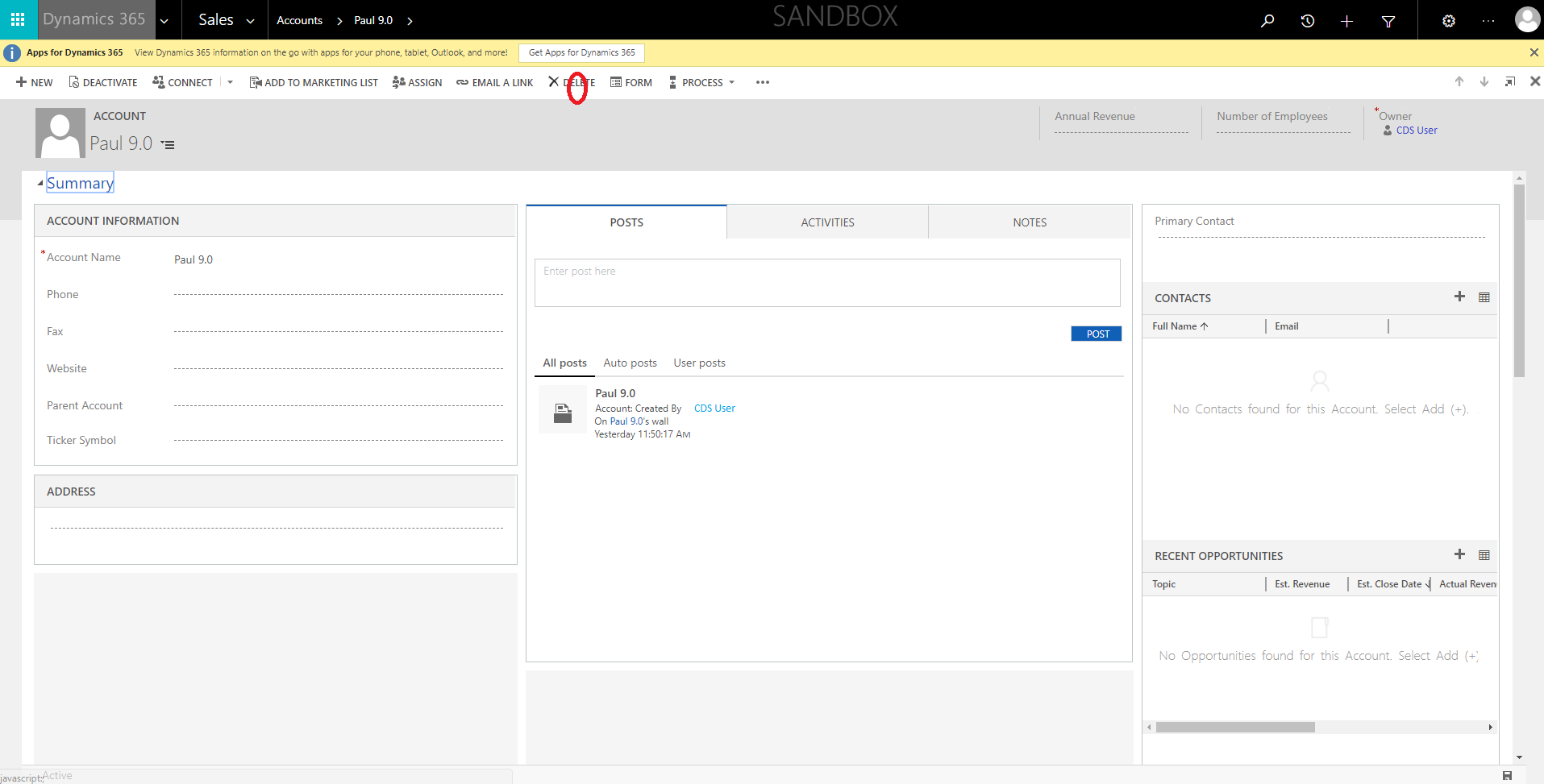
Datos personales almacenados en las bases de datos de la versión anterior de Dataverse
Requisitos previos
Puede estar almacenando datos personales de usuarios (como sus propios clientes) dentro de las tablas de Dataverse.
Los administradores del sistema de Dataverse son responsables de mantener un inventario de dónde se almacenan los datos personales dentro de varias tablas para cada usuario, de manera que pueda ubicar esos datos para responder a cualquier solicitud de DSR.
Los datos personales se podrán exportar, rectificar o eliminar en una tabla mediante la funcionalidad del producto.
Detectar
Cuando los administradores del sistema de Dataverse reciben una solicitud de DSR de un usuario, deben identificar qué entornos con una base de datos de Dataverse contienen datos personales de ese usuario. Los datos personales se suelen almacenar en tablas clave (por ejemplo, Cuenta, Contacto, Cliente potencial, Oportunidad, etc.), pero es su responsabilidad desarrollar directivas y procedimientos para mantener un inventario de dónde almacena los datos personales de cada usuario para estar preparado para responder a las solicitudes de DSR.
Encontrará información personal de los usuarios de la versión anterior de Dataverse con los siguientes recursos:
| Recurso | Finalidad | Acceso al sitio web | Acceso mediante programación |
|---|---|---|---|
| Filas de tabla | Captura las transacciones empresariales en la tabla de negocio correspondiente. | Power Apps | No |
Filas de tabla
Los datos personales de un usuario se pueden almacenar en cualquier tabla de negocio.
Esta versión de Dataverse contiene su propio esquema de base de datos y infraestructura. Tiene sus propias tablas y estas tablas se administran en Power Apps.
Para ver una lista de sus tablas:
En la lista desplegable Entorno, seleccione el entorno.
En el panel de navegación, seleccione Dataverse y después seleccione Tablas.
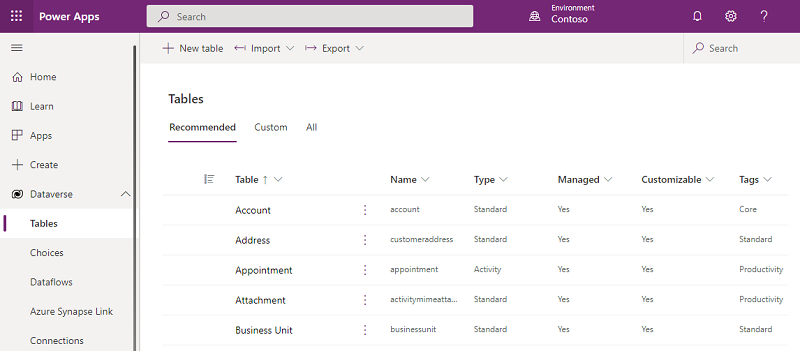
De la lista de tablas, seleccione una tabla (por ejemplo, la tabla Cuenta), como se muestra a continuación.

En la barra de menús, seleccione Exportar>Exportar datos.
Cuando finalice la exportación, seleccione Descargar datos exportados.
Cuando finalice la exportación, seleccione el archivo .zip en la carpeta Descargas y extraiga el archivo. Abra el archivo .csv.
Seleccione el botón buscar, escriba los datos personales del usuario en el cuadro de búsqueda y seleccione Buscar.
Con la lista de inventario, repita los pasos anteriores para cada una de las tablas de negocio a fin de detectar todos los datos personales del usuario.
Rectificar
Si un interesado le pide que rectifique la información personal que se encuentra en los datos de su organización, usted y su organización deben determinar si procede satisfacer la solicitud. La rectificación de datos puede incluir la edición, redacción o eliminación de datos personales de documentos u otro tipo de elemento.
Puede usar Microsoft Entra para administrar las identidades (datos personales) de sus usuarios dentro de la versión anterior de Dataverse. Los clientes empresariales pueden administrar las solicitudes de rectificación de DSR mediante las características de edición limitada dentro de un servicio de Microsoft determinado. Como encargado del tratamiento, Microsoft no ofrece la capacidad de corregir los registros generados por el sistema porque estos registros reflejan actividades efectivas y constituyen un registro histórico de eventos dentro de los servicios de Microsoft.
Para rectificar los datos personales que residen en el entorno, puede exportar los datos de la entidad a una hoja de cálculo de Excel, actualizarla e importar las actualizaciones a la base de datos.
Los administradores del sistema de Dataverse son responsables de identificar todas las tablas que contienen los datos personales de un usuario y de repetir los pasos siguientes para cada una de esas tablas.
Desde Power Apps, haga lo siguiente:
En el panel de navegación, seleccione Dataverse y después seleccione Tablas.
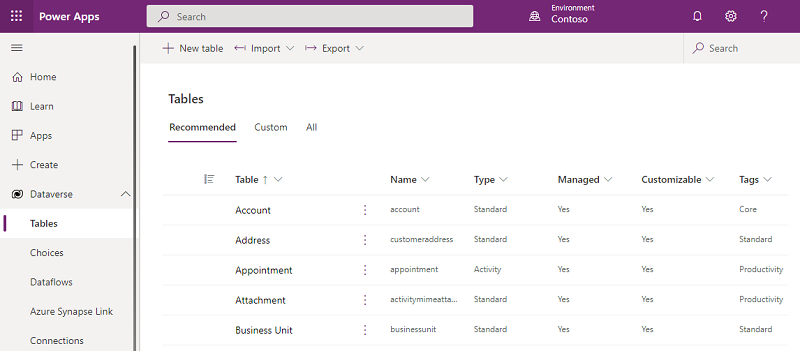
De la lista de tablas, seleccione una tabla (por ejemplo, la tabla Cuenta), como se muestra a continuación.

En la barra de menús, seleccione Exportar>Exportar datos.
Cuando finalice la exportación, seleccione Descargar datos exportados.
Cuando finalice la exportación, seleccione el archivo .zip en la carpeta Descargas y extraiga el archivo. Abra el archivo .csv.
En la barra de menús, seleccione Archivo, seleccione Guardar como y seleccione una ubicación en la que guardará el archivo.
Realice las actualizaciones necesarias de datos personales y guarde la hoja de cálculo.
En Power Apps, vuelva a la tabla seleccionada y seleccione Importar>Importar datos.
Seleccione Buscar y seleccione y abra la hoja de cálculo de Excel que acaba de actualizar.
Seleccione Importar.
Export
Puede exportar datos personales de cada tabla a una hoja de cálculo de Excel para verlos.
Desde Power Apps, haga lo siguiente:
En el panel de navegación, seleccione Dataverse y después seleccione Tablas.
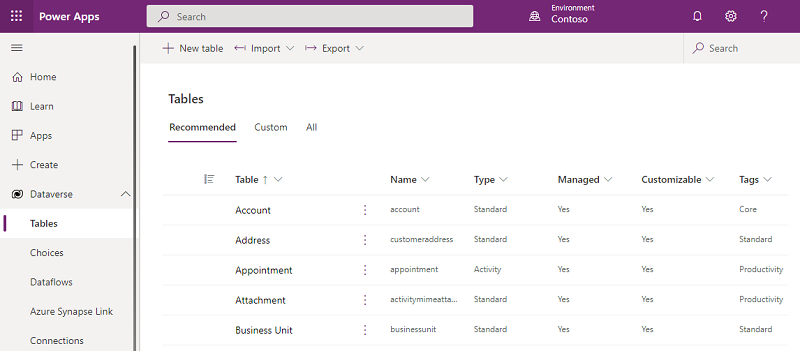
De la lista de tablas, seleccione una tabla (por ejemplo, la tabla Cuenta), como se muestra a continuación.

En la barra de menús, seleccione Exportar>Exportar datos.
Cuando finalice la exportación, seleccione Descargar datos exportados.
Cuando finalice la exportación, seleccione el archivo .zip en la carpeta Descargas y extraiga el archivo. Abra el archivo .csv.
Eliminar
Puede eliminar los datos personales que están almacenados en tablas mediante la característica Exportar/Importar datos.
Los administradores del sistema de Dataverse son responsables de identificar todas las tablas que contienen los datos personales de un usuario y de repetir los pasos siguientes para cada una de esas tablas.
Desde Power Apps, haga lo siguiente:
En el panel de navegación, seleccione Dataverse y después seleccione Tablas.
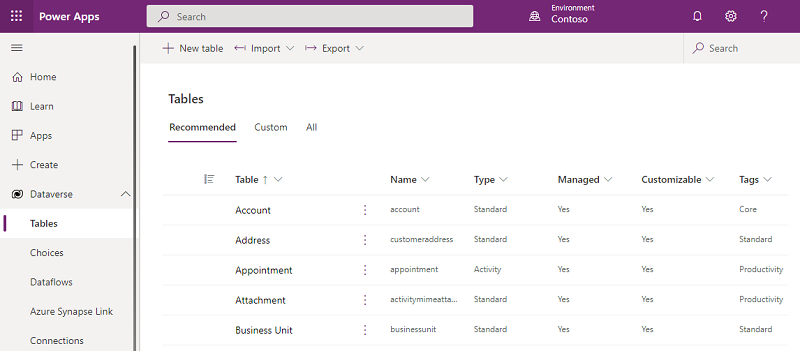
De la lista de tablas, seleccione una tabla (por ejemplo, la tabla Cuenta), como se muestra a continuación.

En la barra de menús, seleccione Exportar>Exportar datos.
Cuando finalice la exportación, seleccione Descargar datos exportados.
Cuando finalice la exportación, seleccione el archivo .zip en la carpeta Descargas y extraiga el archivo. Abra el archivo .csv.
En la barra de menús, seleccione Archivo, seleccione Guardar como y seleccione una ubicación en la que guardará el archivo.
Elimine las filas que contienen los datos personales que quiere quitar de la tabla y guarde la hoja de cálculo.
En Power Apps, vuelva a la tabla seleccionada y seleccione Importar>Importar datos.
Seleccione Buscar y seleccione y abra la hoja de cálculo de Excel que acaba de actualizar.
Seleccione Importar.